Localizzazione di WordPress: cos'è e come iniziare
Pubblicato: 2022-10-18Interessato alla localizzazione di WordPress ma non sai da dove o come iniziare?
Quando pubblichi il tuo sito web, chiunque può accedervi da qualsiasi parte del mondo. Questo è il bello di Internet!
Ma se vuoi creare la migliore esperienza possibile per i visitatori nelle diverse località in cui sei attivo, devi ottimizzare il tuo sito per loro. È qui che entra in gioco la localizzazione di WordPress.
Imparando a localizzare WordPress, puoi creare esperienze ottimizzate per i visitatori che navigano da luoghi diversi e in diverse lingue.
In questa guida imparerai cos'è la localizzazione di WordPress in modo più dettagliato, insieme ad alcuni dei suoi vantaggi sia per te che per i tuoi lettori.
Quindi, imparerai passo dopo passo come localizzare WordPress nel modo più efficiente possibile utilizzando un plug-in di localizzazione di WordPress e otterrai altri suggerimenti generali.
Che cos'è la localizzazione di WordPress?
La localizzazione di WordPress è il processo di adattamento completo del tuo sito WordPress sia alla lingua che alla cultura dei suoi mercati target (chiamati anche "locali").
Quindi, cosa significa in pratica? Di seguito sono riportati alcuni degli aspetti più comuni della localizzazione di un sito Web:
- Tradurre i contenuti del tuo sito nelle lingue locali degli utenti.
- Adattare immagini, video e altri elementi visivi al mercato locale.
- Modifica delle valute nelle valute locali dei visitatori.
- Modifica di altre unità di misura nelle unità locali ( ad es. libbre contro chilogrammi ).
- Regolazione di date, orari e altri formati specifici per località.
- Tenere conto delle differenze e delle sensibilità culturali per evitare di causare offese o confusione.
- Conforme alle leggi locali e alle normative sulla privacy.
- Ottimizzazione delle prestazioni del sito Web in modo che i visitatori sperimentino tempi di caricamento rapidi in tutte le località pertinenti.
Fondamentalmente, la localizzazione del sito Web copre tutto il necessario per creare un'esperienza eccezionale per i visitatori in luoghi diversi.
Localizzazione di WordPress vs Traduzione di WordPress
Poiché la traduzione di WordPress è una parte così importante della localizzazione, molte persone utilizzeranno traduzione e localizzazione in modo intercambiabile.
Tuttavia, questo non è del tutto accurato perché la traduzione è solo un elemento della localizzazione completa di un sito web.
È certamente importante tradurre i contenuti del tuo sito per fornire un'esperienza localizzata, ma devi anche andare oltre la semplice traduzione di base se desideri localizzare completamente WordPress per i tuoi visitatori.
I vantaggi della localizzazione di WordPress
Ci sono molti vantaggi nella localizzazione di WordPress, inclusi vantaggi per i tuoi utenti e vantaggi per te.
In termini di esperienza utente, la localizzazione ti consente di ottimizzare il tuo sito Web per gli utenti in quella locale. Ad esempio, un utente sarà in grado di navigare nella lingua preferita, vedere i prezzi nella valuta locale, interagire con elementi visivi pertinenti e così via.
Oltre a ciò, la localizzazione ti aiuta anche a essere culturalmente più sensibile ed evitare di confondere o offendere accidentalmente i tuoi visitatori, che è un'altra parte importante della creazione di una buona esperienza per loro.
Se questi vantaggi non sono sufficienti, la localizzazione può anche aiutarti a far crescere il tuo sito e migliorare le tue opportunità di marketing.
Localizzando i tuoi contenuti, puoi espandere il tuo pubblico potenziale spostandoti in nuovi mercati, il che ti aiuta a far crescere la presenza del tuo marchio globale e aumentare la tua quota di mercato.
Ci sono anche vantaggi di crescita più diretti, come la possibilità di classificarsi per le query multilingue nella Ricerca Google, essere condivisi in modo più ampio sui social media in più lingue e così via.
Fondamentalmente, hai un pool più ampio di potenziali persone che puoi raggiungere su tutti i canali.
Come iniziare con un plug-in di localizzazione di WordPress
Ora che sai di più sulla localizzazione e sui suoi vantaggi, esaminiamo un modo semplice per iniziare a localizzare il tuo sito utilizzando il plug-in di localizzazione WordPress di TranslatePress.
Quindi, una volta che hai una solida base di riferimento, tratteremo alcuni altri suggerimenti per localizzare WordPress nella prossima sezione.
1. Installa TranslatePress e scegli le lingue
Per iniziare, installa e attiva il plugin gratuito TranslatePress da WordPress.org.
Quindi, vai su Impostazioni → TraduciPremi per scegliere le lingue/località che desideri offrire sul tuo sito:
- Default Language : la lingua in cui esistono attualmente i contenuti del tuo sito.
- Tutte le lingue : una o più nuove lingue/località in cui desideri tradurre il contenuto del tuo sito.
Ad esempio, se il contenuto del tuo sito è attualmente in inglese e desideri creare una nuova versione per gli spagnoli in Spagna, configurarlo in questo modo:
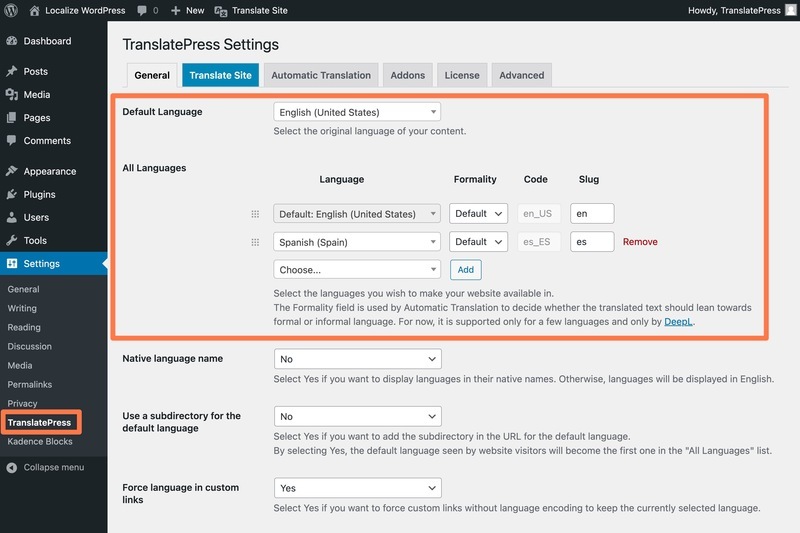
2. Traduci i tuoi contenuti
La traduzione non è solo localizzazione, ma è uno degli elementi più essenziali. Quindi, prima di andare oltre, ti consigliamo di tradurre i tuoi contenuti nelle lingue che hai selezionato nel passaggio precedente.
Tuttavia, è importante notare che non è necessario "tradurre" il contenuto parola per parola.
Ad esempio, potresti cambiare il significato o i riferimenti di alcuni testi per adattarli meglio alla cultura locale invece di cercare di preservare lo stesso identico significato. Potresti anche modificare altri dettagli, come l'utilizzo di chilogrammi invece di libbre (ne parleremo più avanti).
TranslatePress supporta due diversi approcci di traduzione:
- Traduzione manuale: traduci manualmente i tuoi contenuti utilizzando un'interfaccia visiva punta e clicca. Puoi fare il lavoro da solo o assumere un traduttore. Ciò ti consente di garantire una precisione del 100%, ma può richiedere molto tempo se hai molti contenuti.
- Traduzione automatica automatica : utilizza Google Translate o DeepL per generare automaticamente le traduzioni del tuo sito. Ciò ti consente di risparmiare un sacco di tempo e fatica. Tuttavia, sebbene i servizi di traduzione automatica siano diventati abbastanza buoni (soprattutto per le combinazioni linguistiche popolari), non sono ancora perfetti al 100%.
Puoi anche combinare e abbinare entrambi gli approcci, che possono offrire il meglio di entrambi i mondi. Cioè, puoi utilizzare la traduzione automatica per generare le traduzioni di base del tuo sito, ma poi perfezionare manualmente quelle traduzioni automatiche utilizzando l'interfaccia visiva.
Quando esegui le modifiche manuali, puoi anche modificare il significato e i riferimenti secondo necessità per localizzare meglio i tuoi contenuti.
Configurazione della traduzione automatica (opzionale)
Se desideri utilizzare la traduzione automatica, puoi configurarla dalla scheda Traduzione automatica dell'area delle impostazioni di TranslatePress.
Dovrai generare una chiave API dal servizio di traduzione scelto e quindi aggiungere tale chiave API alle impostazioni di TranslatePress.
Il plug-in ti offre anche una funzione per controllare il tuo utilizzo, che può aiutare con la fatturazione. Sebbene TranslatePress non addebiti alcun costo aggiuntivo per l'utilizzo della traduzione automatica, potrebbe essere necessario pagare Google Translate o DeepL a seconda dell'utilizzo (entrambi i servizi offrono livelli gratuiti limitati, tuttavia).
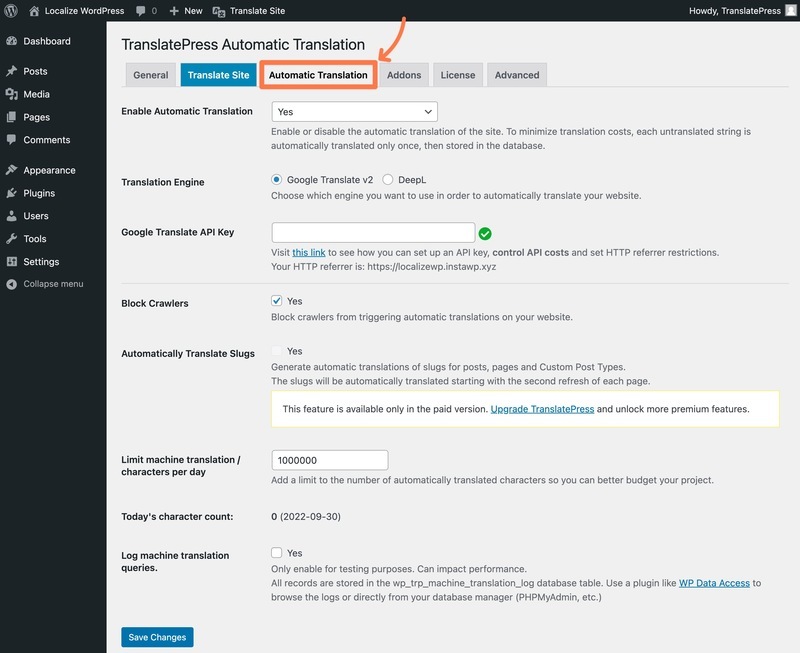
Apri l'editor di traduzione
Successivamente, puoi aprire l'editor di traduzione visiva:
- Se utilizzi la traduzione automatica , tutte le traduzioni dei tuoi contenuti verranno precompilate dal servizio di traduzione, ma puoi comunque modificarle se necessario.
- Se salti la traduzione automatica , le traduzioni dei tuoi contenuti saranno vuote e dovrai aggiungerle da zero.
Ecco come aprire l'editor di traduzione:
- Apri la pagina che vuoi tradurre sul frontend del tuo sito.
- Fai clic sulla nuova opzione Traduci Pagina sulla barra degli strumenti di WordPress.
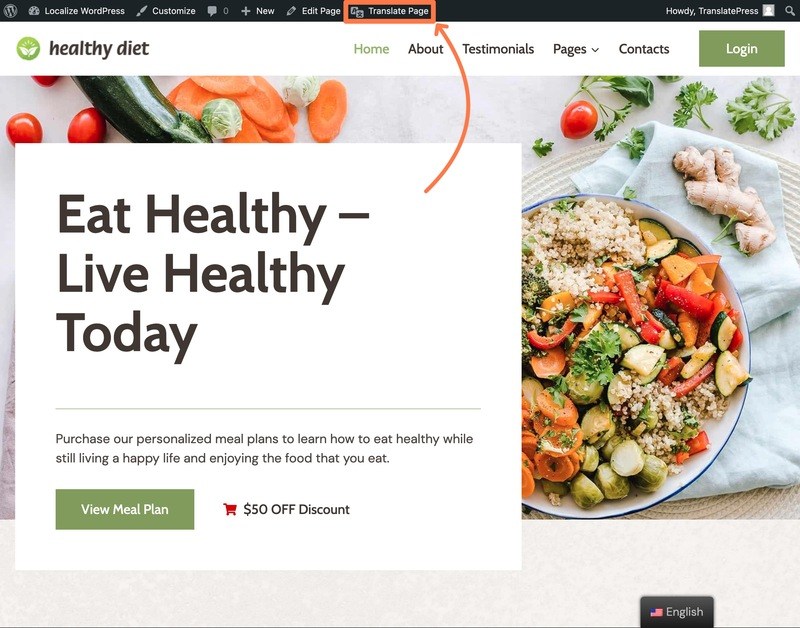
Una volta che sei nell'editor di traduzione, funziona in modo molto simile al Customizer del tema WordPress nativo: vedrai un'anteprima dal vivo del tuo sito a destra e una barra laterale a sinistra.
Ecco come tradurre i contenuti:
- Passa il mouse sopra il contenuto che desideri tradurre nell'anteprima dal vivo del tuo sito.
- Fai clic sull'icona a forma di matita per aprire la traduzione di quel contenuto nella barra laterale.
- Usa la barra laterale per aggiungere/modificare la traduzione.
- Salva le modifiche facendo clic sul pulsante Salva modifiche o utilizzando la scorciatoia da tastiera Ctrl + S.
- Ripetere per tradurre contenuto aggiuntivo.
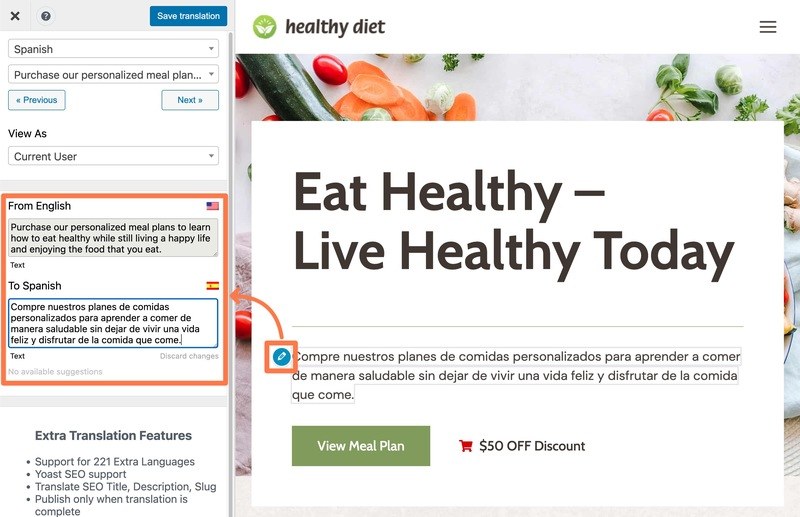
Puoi utilizzare questo approccio punta e clicca per tradurre tutto il contenuto del tuo sito, sia che provenga dall'editor nativo di WordPress, dal tuo tema o da altri plugin che potresti utilizzare (come i page builder come Elementor o Divi).
3. Localizza le tue immagini e i tuoi video
Come abbiamo discusso in precedenza, tradurre i tuoi contenuti è solo una parte della localizzazione di WordPress. Dovrai anche considerare altri aspetti del tuo sito, inclusa la localizzazione delle tue immagini.

Cioè, potresti avere alcune immagini che desideri regolare in base alla lingua/locale dell'utente.
Per aiutarti in questo, TranslatePress ti consente di "tradurre" le tue immagini in modo molto simile al resto dei tuoi contenuti.
Nell'editor di traduzione, passa con il mouse sull'immagine che desideri localizzare e fai clic sull'icona a forma di matita. Quindi, puoi utilizzare la barra laterale per scegliere un'immagine diversa in base alla lingua dell'utente. Se applicabile, sarai anche in grado di tradurre il testo alternativo e il titolo dell'immagine.
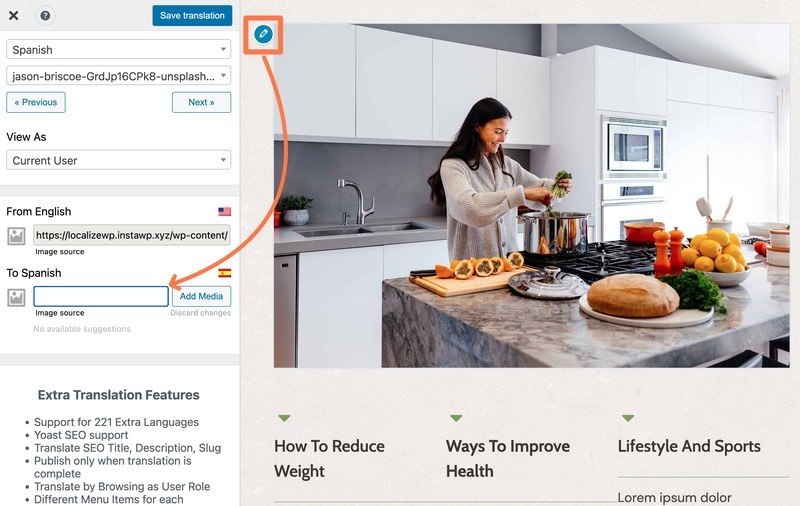
4. Aggiungere un selettore di lingua/località
Infine, ti consigliamo di aggiungere un'opzione frontend per consentire ai visitatori del tuo sito di scegliere le loro lingue e/o località preferite.
Per impostazione predefinita, TranslatePress aggiunge un selettore di lingua mobile nell'angolo in basso a destra del tuo sito. Tuttavia, sei libero di spostare questo selettore mobile in una posizione diversa o di utilizzare un posizionamento diverso, ad esempio aggiungendolo al menu di navigazione o posizionandolo manualmente con uno shortcode.
Puoi trovare le impostazioni del cambio lingua andando su Impostazioni → TraduciPremi e scorrendo verso il basso fino alla sezione Cambio lingua .
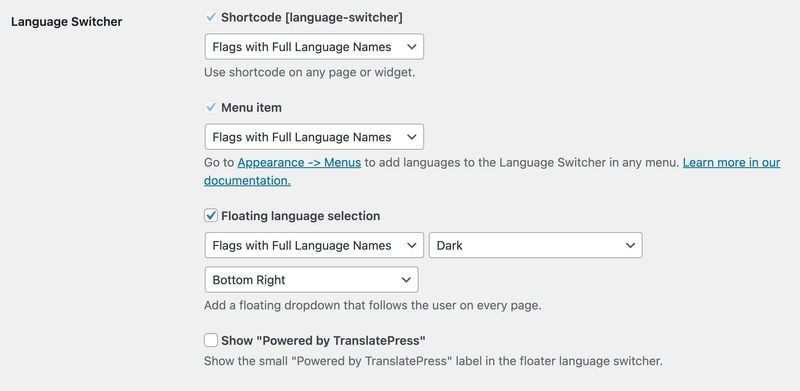
Altri 8 suggerimenti per localizzare WordPress in modo efficace
Mentre TranslatePress può aiutarti con la traduzione di WordPress e alcuni altri dettagli di localizzazione (come le immagini), ti consigliamo anche di prendere in considerazione alcune altre tattiche di localizzazione di WordPress.
Esaminiamo alcuni altri suggerimenti per localizzare completamente WordPress.
1. Ottimizza le prestazioni del sito Web per diverse aree geografiche
Se vuoi rivolgerti a un pubblico in aree diverse, è importante che il tuo sito WordPress si carichi rapidamente per tutti i visitatori, anche se stanno navigando da continenti diversi.
Oltre all'ottimizzazione generale della velocità di WordPress, uno dei modi migliori per ottenere tempi di caricamento globali rapidi è utilizzare una rete di distribuzione dei contenuti (CDN).
Un CDN funziona memorizzando nella cache il contenuto del tuo sito su una rete globale di server, che consente ai visitatori di scaricare il contenuto dalla posizione del server più vicina a loro. Poiché la distanza fisica influisce ancora sui tempi di caricamento, ciò significa che gli utenti potranno beneficiare di tempi di caricamento più rapidi, indipendentemente da dove stanno navigando.
Per il modo più semplice per ottimizzare il tuo sito e configurare una CDN, puoi utilizzare il plug-in WP Rocket e il servizio RocketCDN.
2. Aggiungi un cambio valuta (se applicabile)
Se vendi prodotti fisici, prodotti digitali e/o servizi, un altro aspetto importante della localizzazione è fornire i prezzi nelle valute locali dei tuoi visitatori.
Lo vedrai praticamente su qualsiasi sito che vende prodotti in più mercati: ecco un esempio da Agoda, un sito di prenotazione di viaggi:
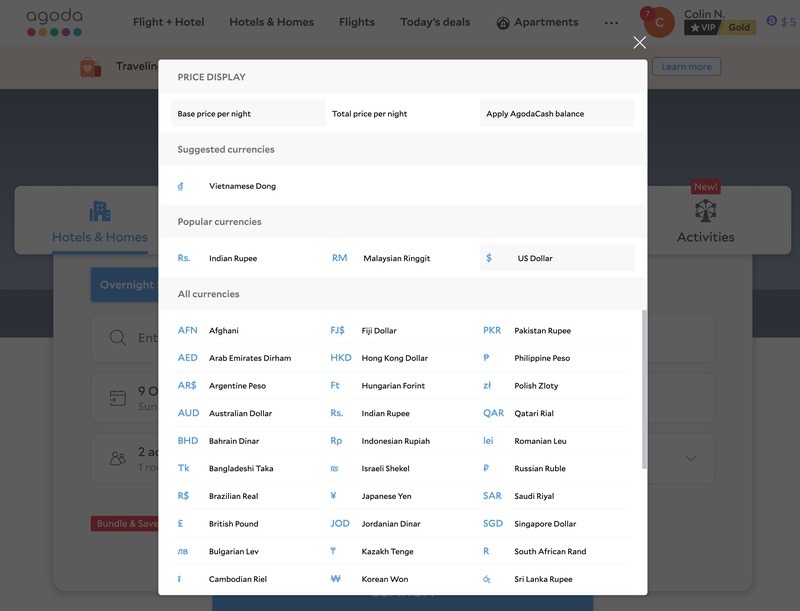
Ci sono due modi per farlo:
- Mostra i prezzi convertiti nella valuta locale del visitatore ma addebitali comunque nella valuta originale . Ad esempio, supponiamo che tu accetti normalmente pagamenti in USD. Potresti mostrare i prezzi convertiti in euro a titolo di cortesia per i tuoi clienti dell'UE, ma elaborare comunque i pagamenti effettivi in USD. Questa è l'opzione più semplice perché devi ancora gestire solo una valuta.
- Mostra i prezzi convertiti ED elabora i pagamenti in quella valuta . Sebbene questo approccio sia utile per i visitatori perché consente loro di evitare potenziali commissioni di conversione valuta dal fornitore della carta di credito, aggiunge complessità per te perché ora dovrai gestire più valute. Tuttavia, i fornitori di servizi di pagamento come Stripe in genere semplificano la gestione di più valute e possono anche gestire conversioni automatiche per te ( anche se a pagamento ).
Per consentire ai clienti di scegliere le loro valute preferite, puoi aggiungere uno switcher di valuta frontend al tuo sito utilizzando un plug-in di cambio valuta. WOOCS è una delle opzioni più popolari, anche se ci sono molti altri plugin di cambio valuta di qualità.
Se stai utilizzando WP Rocket per ottimizzare le prestazioni del tuo sito, assicurati di scegliere un plug-in per il cambio di valuta compatibile con WP Rocket: controlla alcune opzioni qui.
3. Regola le unità di misura
Oltre alle valute, vorrai anche regolare altre unità di misura comuni. Ecco alcuni esempi:
- Libbre contro chilogrammi
- Chilometri vs miglia
- Centimetri vs pollici
- Eccetera.
Fondamentalmente, se una versione del tuo sito ha come target i visitatori negli Stati Uniti, probabilmente dovrai modificare le unità di misura se desideri localizzare per la maggior parte degli altri paesi del mondo!
4. Regola i formati di data e ora
Posizioni diverse potrebbero utilizzare formati diversi per la data e l'ora, il che può creare confusione se non ti prendi il tempo per localizzare questi formati.
Ad esempio, il 2/12/2022 è "12 febbraio 2022" o "2 dicembre 2022"? Senza una corretta localizzazione, i tuoi visitatori potrebbero finire confusi.
Per le date che provengono da WordPress (ad esempio la data di pubblicazione di un post), TranslatePress regolerà automaticamente il formato della data utilizzando la funzione di localizzazione wp_date() integrata di WordPress.
Tuttavia, se includi una data manualmente (ad esempio scrivendola nell'editor), dovrai ricordarti di localizzare il formato della data quando traduci quel contenuto.
5. Adattare i contenuti alle norme culturali
Questo è piuttosto ampio, ma è importante ricordare che gli utenti in luoghi diversi potrebbero avere norme culturali diverse.
Pertanto, i contenuti che potrebbero funzionare correttamente per i visitatori in una lingua/locale potrebbero creare confusione o addirittura offensivi per i visitatori che navigano nelle loro versioni locali del tuo sito.
Se necessario, puoi modificare il contenuto/il significato del testo quando lo stai "traducendo" in TranslatePress.
6. Cambia il tuo carattere se necessario
Lingue diverse potrebbero utilizzare caratteri diversi, sia perché la lingua utilizza i propri caratteri univoci o aggiunge variazioni all'alfabeto latino.
Non tutti i caratteri supporteranno questi diversi caratteri, il che potrebbe portare a esperienze scadenti o addirittura interrotte per i visitatori che navigano in determinate lingue.
Per risolvere questo problema, è importante assicurarsi che i caratteri che hai scelto per il tuo sito offrano il supporto completo per tutte le lingue e le località che desideri offrire.
Per verificare il supporto dei caratteri, puoi utilizzare strumenti come CharSet Checker di Alphabet o il validatore di caratteri Underware.
Se stai utilizzando Google Fonts, il sito Web di Google Fonts ha anche una funzione che ti consente di scegliere caratteri che supportano lingue/set di caratteri diversi ( e visualizzare in anteprima tali lingue ).
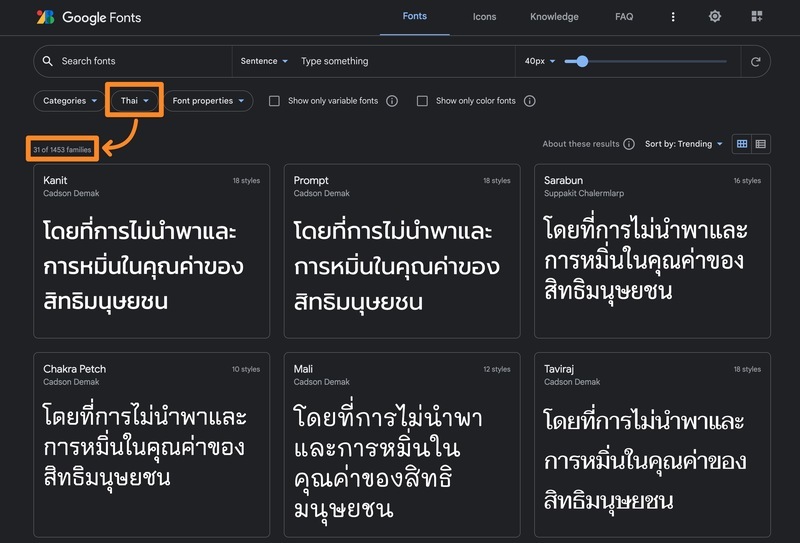
7. Controlla l'utilizzo di icone/emoji
Icone ed emoji sono un ottimo modo per aggiungere un po' di pepe ai tuoi contenuti. Tuttavia, possono causare problemi di localizzazione perché la formattazione potrebbe essere diversa in vari paesi o località diverse potrebbero semplicemente interpretarli in modo diverso.
Ad esempio, potresti avere un'emoji freccia che punta a destra e funziona bene per il testo da sinistra a destra. Ma se offri il tuo sito anche in una lingua con testo da destra a sinistra, quell'emoji potrebbe improvvisamente non avere alcun senso (o creare confusione).
Per risolvere questo problema, pensa se una qualsiasi delle tue icone o emoji potrebbe essere interpretata in modo diverso in diverse località. Se ritieni che potrebbero esserlo, puoi rimuoverli o modificarli in base alla posizione di un utente.
8. Usa testimonianze diverse
Se il tuo sito web presenta testimonianze dei clienti, potresti pensare di localizzare le testimonianze nella posizione di ciascun visitatore per renderle più efficaci.
Ad esempio, potresti mostrare testimonianze di clienti statunitensi a visitatori statunitensi e testimonianze di clienti spagnoli a visitatori spagnoli.
Per raggiungere questo obiettivo, dovresti essere in grado di "tradurre" i tuoi contenuti con TranslatePress. Ma invece di tradurre il contenuto parola per parola, aggiungeresti una testimonianza diversa in base alla lingua dell'utente.
Avvolgendo
Se vuoi raggiungere visitatori in più località, imparare a localizzare WordPress è importante in modo da poter creare la migliore esperienza possibile per tutti i tuoi visitatori.
Non solo creerà una migliore esperienza utente, ma amplierà anche la tua potenziale quota di mercato, accrescerà la tua presenza globale del marchio e ti aiuterà a raggiungere più persone nei motori di ricerca e nei social media.
La traduzione dei contenuti del tuo sito è una delle parti più importanti della localizzazione di WordPress. Tuttavia, è importante ricordare che la localizzazione va oltre la semplice traduzione e vorrai considerare anche altri aspetti come elementi visivi, valute, unità di misura, formati, sensibilità culturali, prestazioni del sito Web e così via.
Segui il tutorial sopra per localizzare il tuo sito Web WordPress nel modo più semplice possibile e puoi iniziare a trarne vantaggio in pochissimo tempo.
